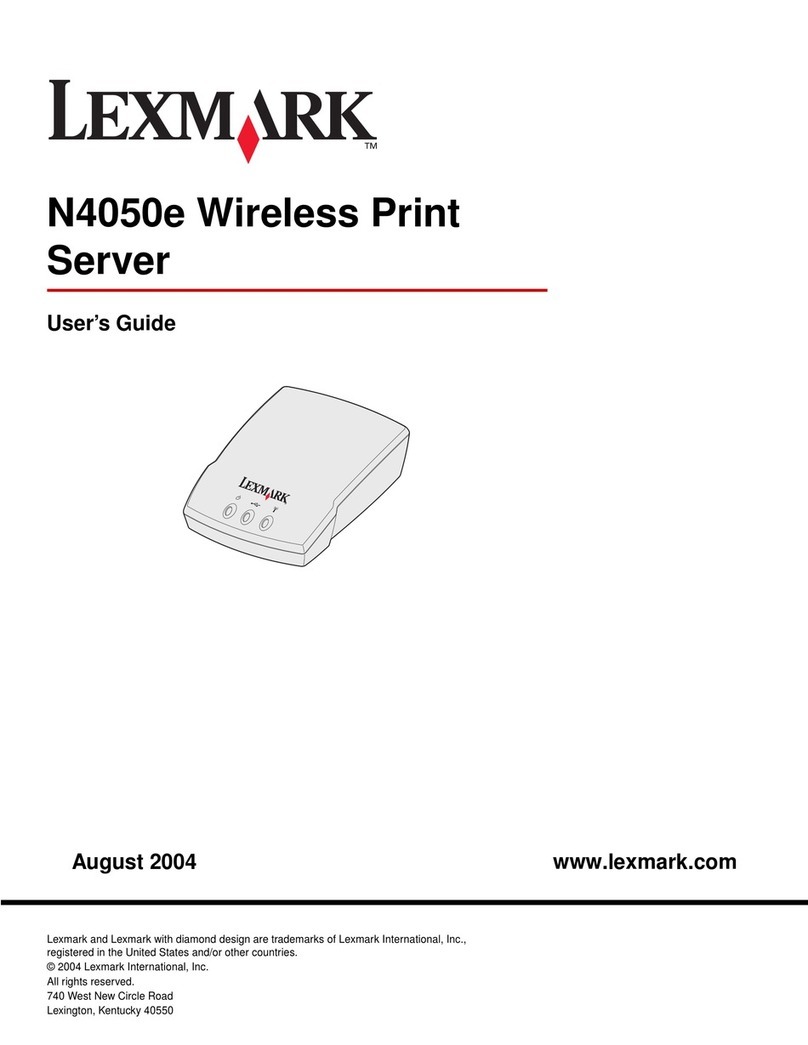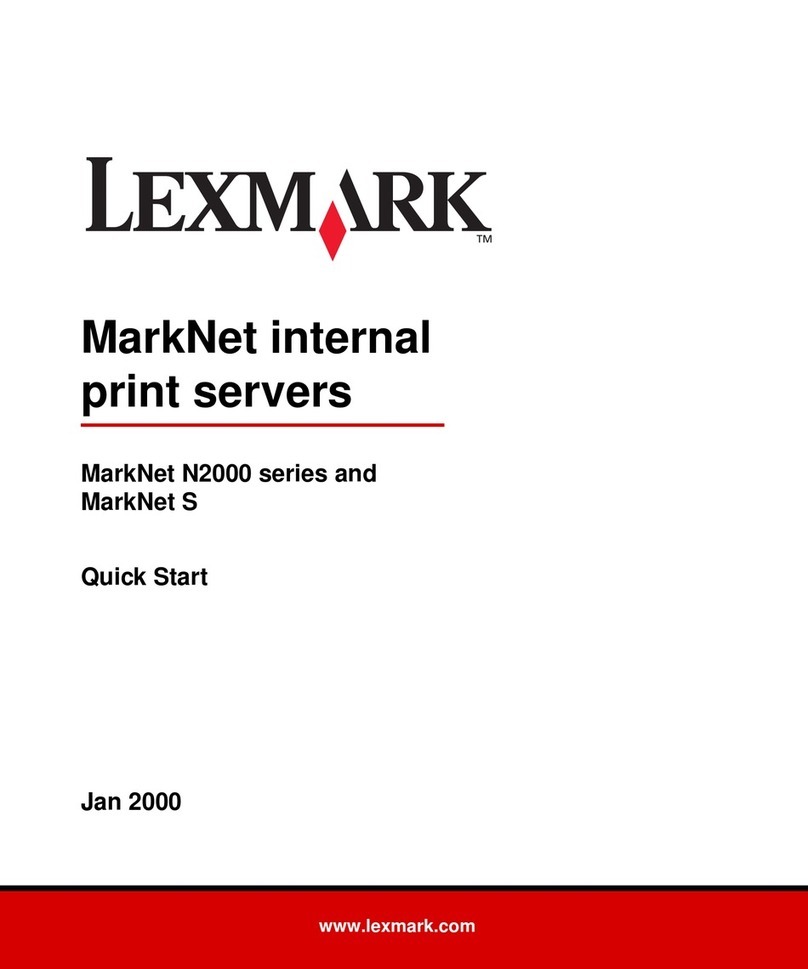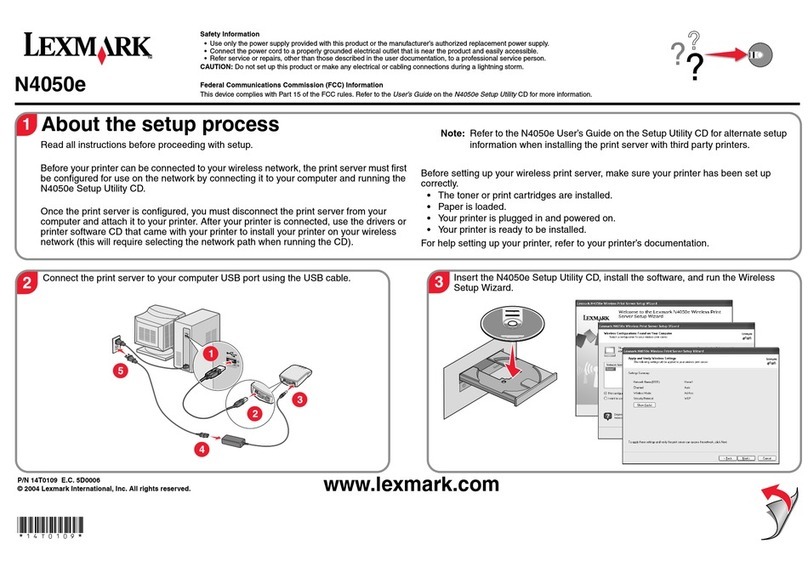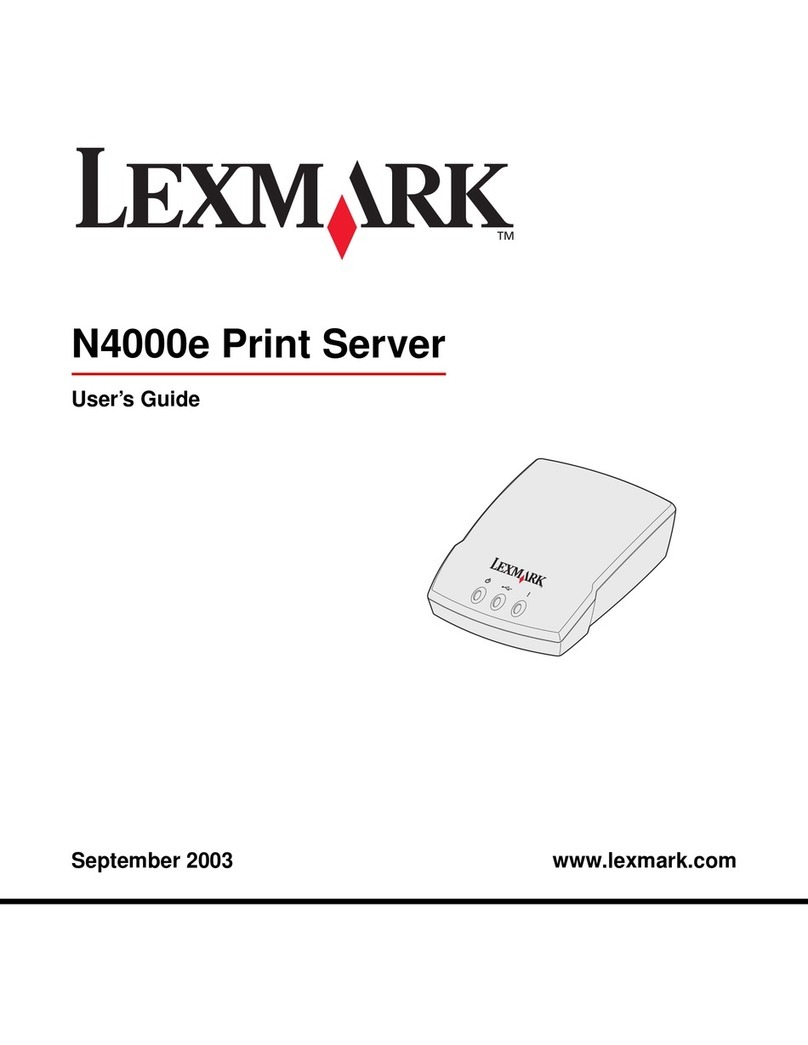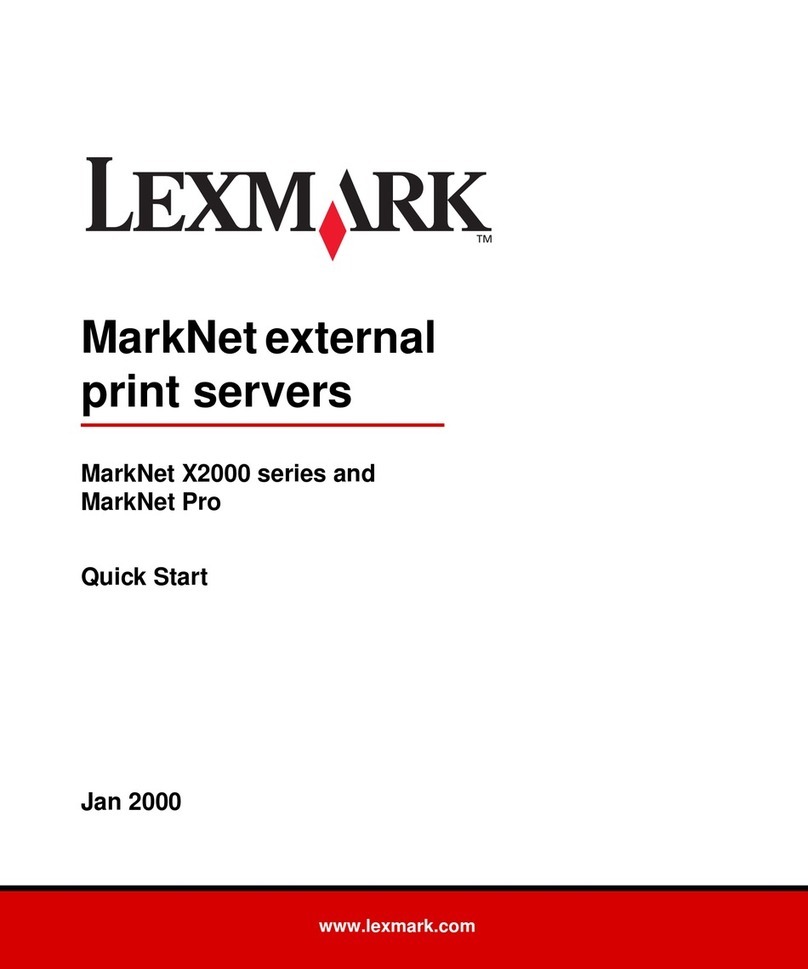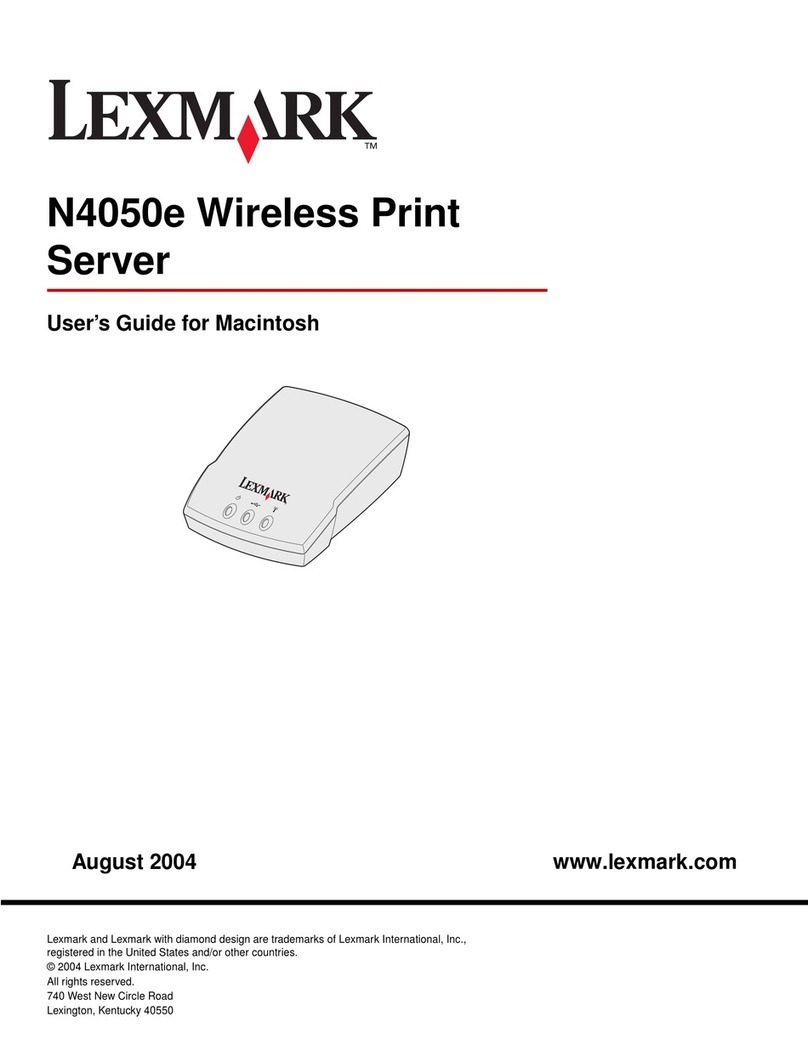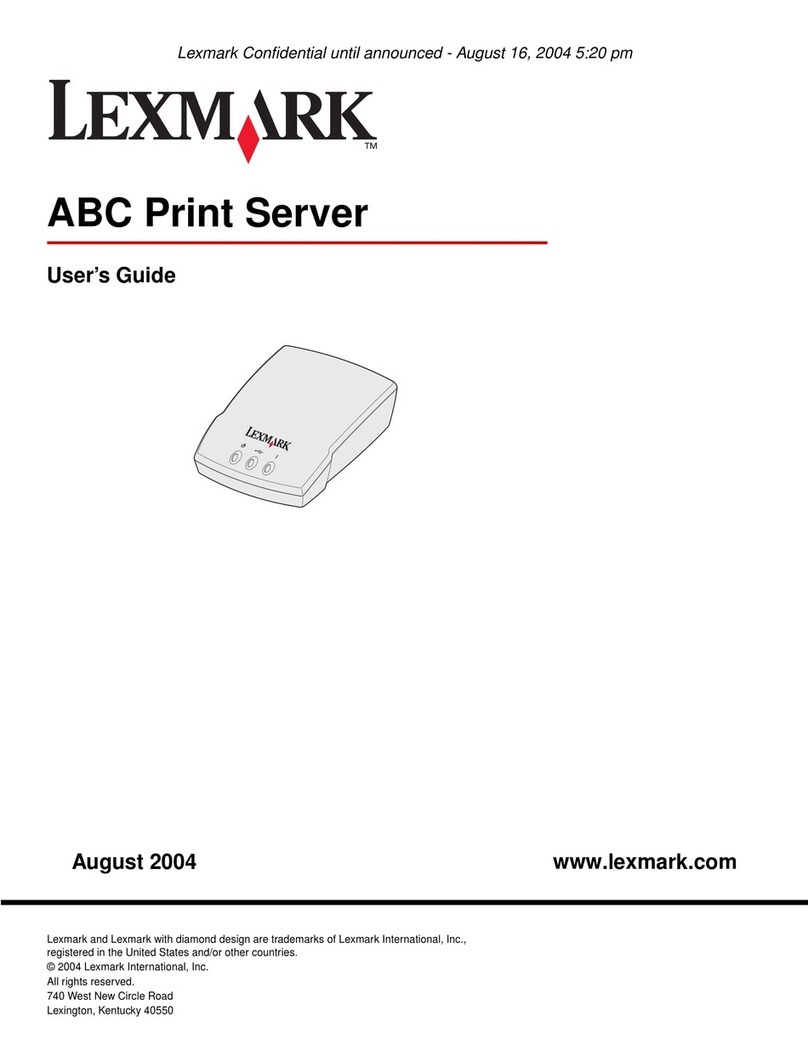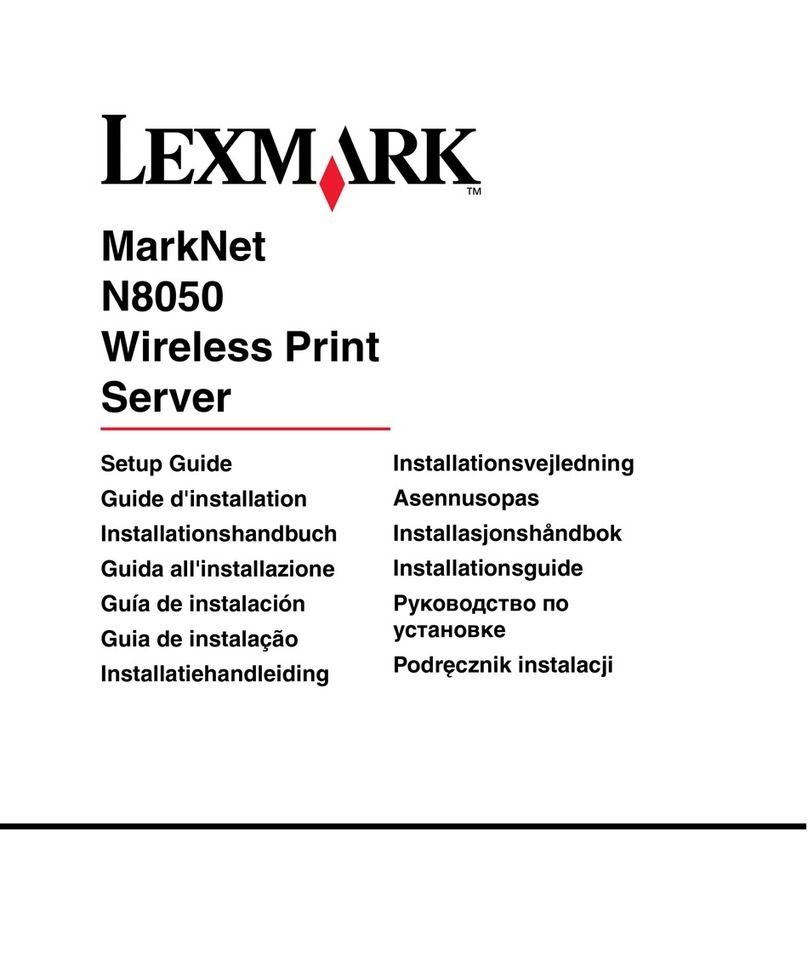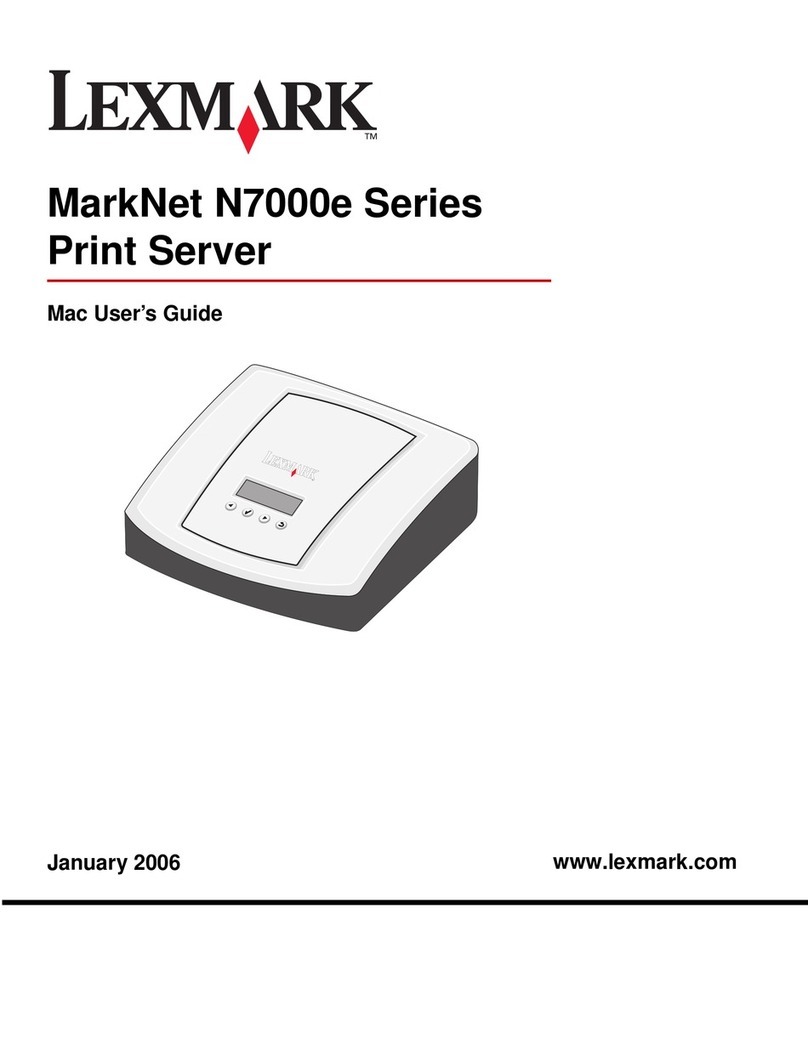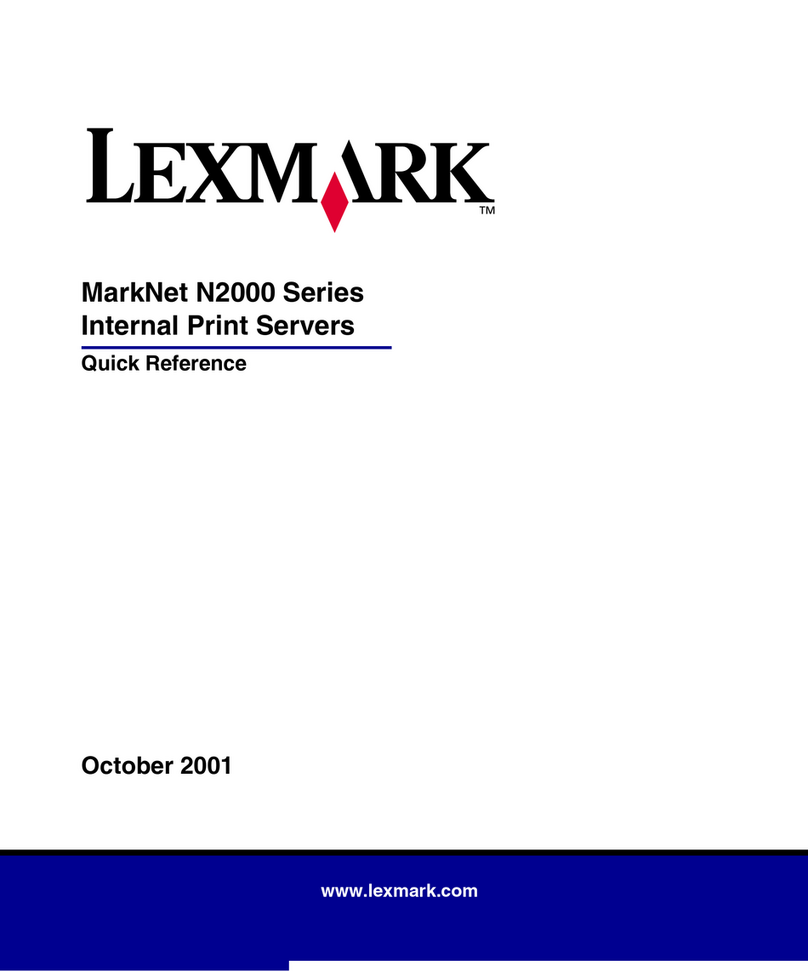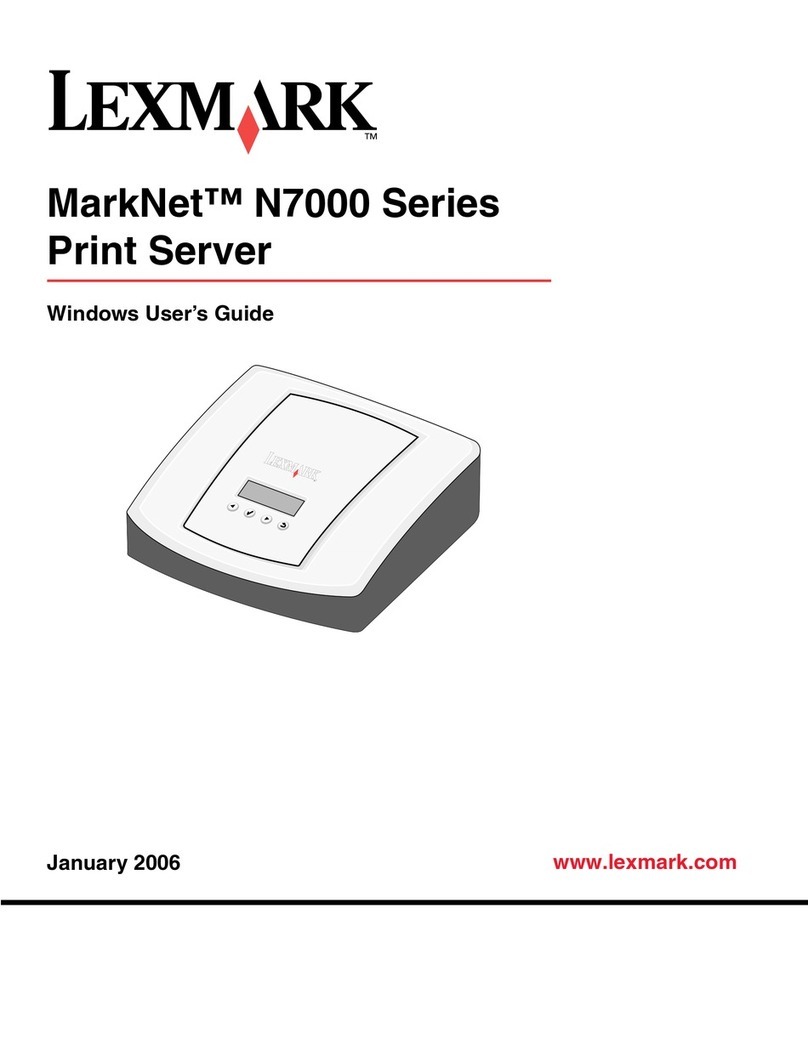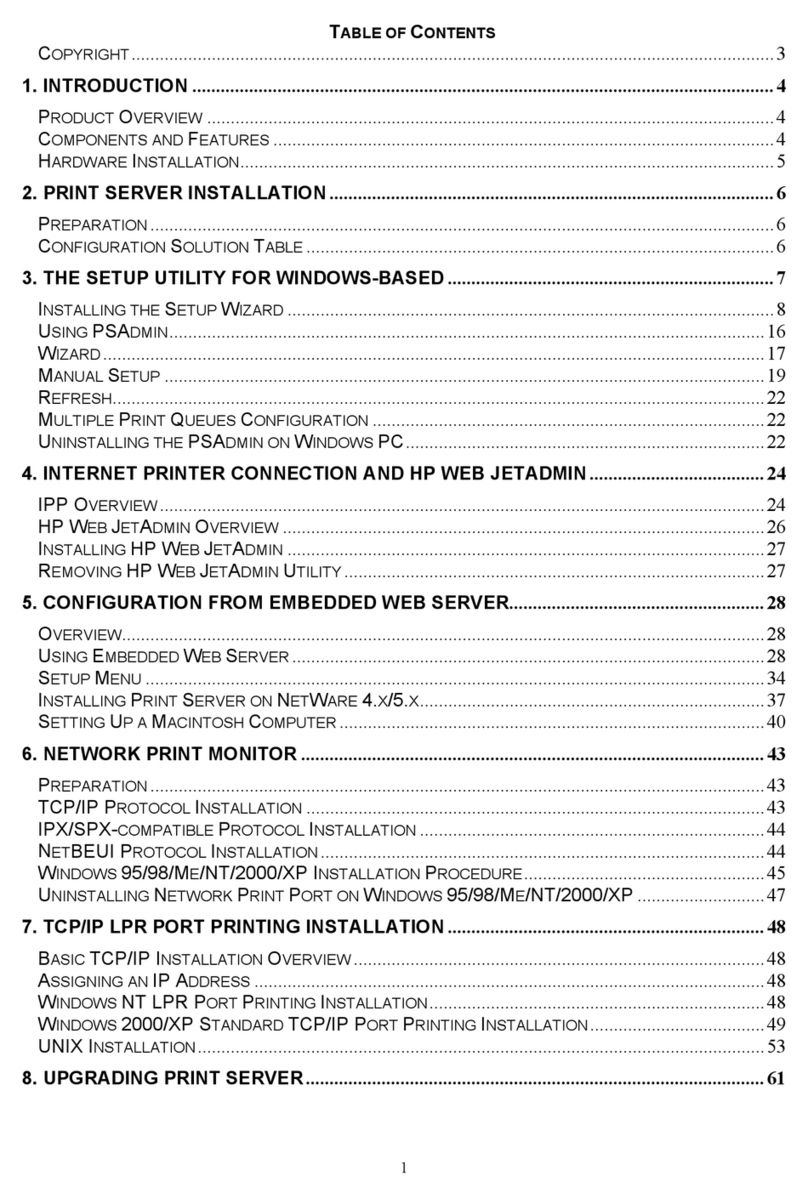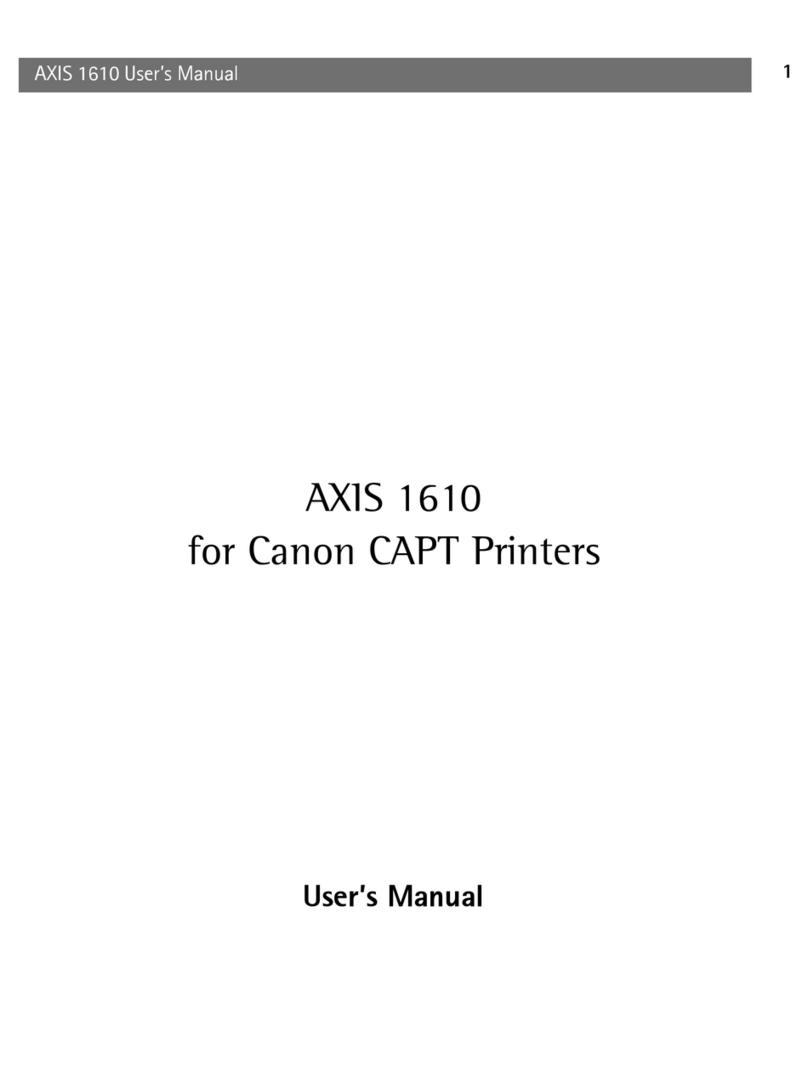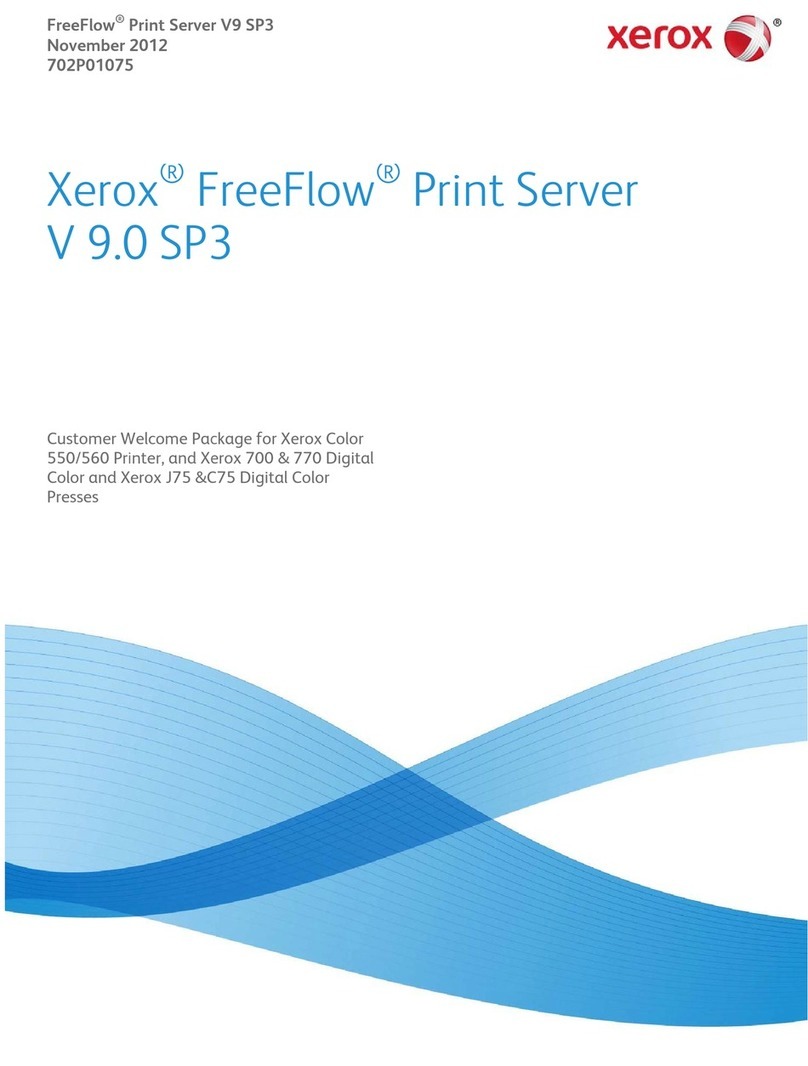Děkujeme vám za zakoupení tohoto portu Internal Solutions Port.
Před instalací portu Internal Solutions Port zkontrolujte, zda je v tiskárně
instalován nejnovější firmware:
1
Do pole adresy v internetovém prohlížeči zadejte adresu IP tiskárny
nebo název hostitele.
Poznámka: Pokud neznáte adresu IP tiskárny nebo název
hostitele, vytiskněte stránku s nastavením sítě. Další informace
naleznete v Uživatelské příručce.
2V navigační nabídce nalevo klepněte na odkaz Odkazy a rejstřík
a potom klepněte na položku Aktualizace firmwaru.
3Na zobrazené webové stránce stáhněte a nainstalujte dostupné
aktualizace firmwaru.
Po aktualizaci firmwaru si přečtěte kapitolu Další nastavení tiskárny
v Uživatelské příručce, kde naleznete informace o instalaci portu
Internal Solutions Port.
Köszönjük, hogy megvásárolta ezt az ISP portot.
Mielőtt telepítené az ISP portot, győződjön meg róla, hogy
a nyomtatóra a legújabb belső vezérlőprogram van telepítve:
1Írja be a nyomtató IP-címét vagy állomásnevét a böngészője
címmezőjébe.
Megjegyzés: Ha nem tudja a nyomtató IP-címét vagy
állomásnevét, nyomtasson egy hálózatbeállítási oldalt. További
tudnivalók a Használati útmutatóban találhatók.
2Kattintson a bal oldali navigációs menü Hivatkozások és index,
elemére, majd a Belsővezérlőprogram-frissítések pontra.
3A megjelenő webhelyről letölthet minden elérhető
belsővezérlőprogram-frissítést, és telepítheti őket.
A belső vezérlőprogram frissítését követően telepítse az ISP portot
a Használati útmutató „További nyomtatóbeállítások” című fejezete
szerint.
Dziękujemy za zakup wewnętrznego portu ISP (Internal Solutions Port).
Przed instalacją portu ISP należy sprawdzić, czy zainstalowano
najnowsze oprogramowanie sprzętowe drukarki:
1Wpisz adres IP lub nazwę hosta drukarki w polu adresu
przeglądarki internetowej.
Uwaga: Jeśli nie znasz adresu IP ani nazwy hosta drukarki,
wydrukuj stronę ustawień sieciowych. Więcej informacji można
znaleźć w Podręczniku użytkownika.
2W menu nawigacyjnym z lewej strony kliknij pozycję Łącza
iindeks, a następnie pozycję Aktualizacje oprogramowania
sprzętowego.
3Z wyświetlonej witryny internetowej pobierz dostępne
aktualizacje oprogramowania sprzętowego i zainstaluj je.
Po zaktualizowaniu oprogramowania sprzętowego zapoznaj się
z rozdziałem „Dodatkowa konfiguracja drukarki” w Podręczniku
użytkownika, w którym opisano sposób instalacji portu ISP.
Vă mulţumim pentru achiziţionarea Portului de soluţii intern.
Înainte de a instala Portul de soluţii intern, asiguraţi-vă că
imprimanta are cel mai recent firmware:
1Introduceţi adresa IP sau numele de gazdă al imprimantei în
câmpul de adrese al browserului Web.
Notă: Dacă nu cunoașteţi adresa IP sau numele de gazdă al
imprimantei, imprimaţi pagina cu setări de reţea. Pentru informaţii
suplimentare, consultaţi Ghidul utilizatorului.
2Din meniul de navigare disponibil în partea stângă, faceţi clic pe
Linkuri și index, apoi faceţi clic pe Actualizări firmware.
3De pe site-ul Web care apare, descărcaţi și instalaţi actualizările
de firmware.
După actualizarea firmware-ului, consultaţi capitolul „Configurarea
suplimentară a imprimantei” din Ghidul utilizatorului pentru a instala
Portul intern de soluţii.
Благодарим вас за приобретение данного внутреннего порта.
Перед установкой внутреннего порта убедитесь, что в принтере
установлена последняя прошивка.
1Введите IP-адрес или имя хоста принтера в адресную
строку своего веб-браузера.
Примечание. Если IP-адрес или имя хоста принтера
невозможно увидеть сразу, распечатайте страницу с
параметрами сети. Для получения дополнительной
информации см. Руководство пользователя.
2В расположенном слева меню конфигурации выберите
пункт Ссылки и указатель, а затем выберите Обновления
прошивки.
3С открывшегося веб-сайта загрузите и установите
обновления прошивки.
Обновив прошивку, обратитесь к разделу “Дополнительная
настройка принтера” в Руководстве пользователя для
получения информации об установке внутреннего порта.
Bu Dahili Çözümler Ba÷lantı Noktasını satın aldı÷ınız için teúekkür ederiz.
Dahili Çözümler Ba÷lantı Noktasını yüklemeden önce, yazıcının en
son ürün yazılımına sahip oldu÷undan emin olun:
1Yazıcının IP adresini veya ana bilgisayar adını Web tarayıcınızın
adres alanına yazın.
Not: Yazıcının IP adresi veya ana bilgisayar adı henüz
görünmüyorsa, bir a÷ayarları sayfası yazdırın. Daha fazla bilgi
için, Kullanıcı Kılavuzu'na bakın.
2Soldaki gezinme menüsünden, Ba÷lantılar ve Dizin'i tıklatın
ve sonra Ürün Yazılımı Güncelleútirmeleri'ni tıklatın.
3Görünen Web sitesinden, tüm ürün yazılımı güncelleútirmelerini
indirin ve yükleyin.
Ürün yazılımını güncelleútirdikten sonra, Dahili Çözümler Ba÷lantı
Noktası'nı yüklemek için Kullanıcı Kılavuzu'ndaki "Ek yazıcı
kurulumu" bölümüne bakın.
Tak fordi du har købt denne internet løsningsport.
Før du installerer den interne løsningsport, skal du kontrollere,
at printeren har det seneste firmware:
1Angiv printerens IP-adresse eller værtsnavn i adressefeltet på
din webbrowser.
Bemærk: Hvis printerens IP-adresse eller værtsnavn ikke kan
vises, udskriv en netværksindstillingsside. Du kan finde mere
information i Brugervejledningen.
2I navigationsmenuen til venstre skal du klikke på Links og
indeks og derefter på Firmware-opdateringer.
3Download og installer alle firmware-opdateringer fra det viste
websted.
Kig i kapitlet Yderligere printerinstallationer i Brugervejledningen for
at installere den interne løsningsport.